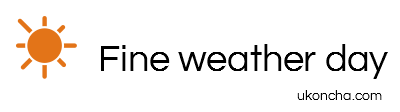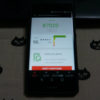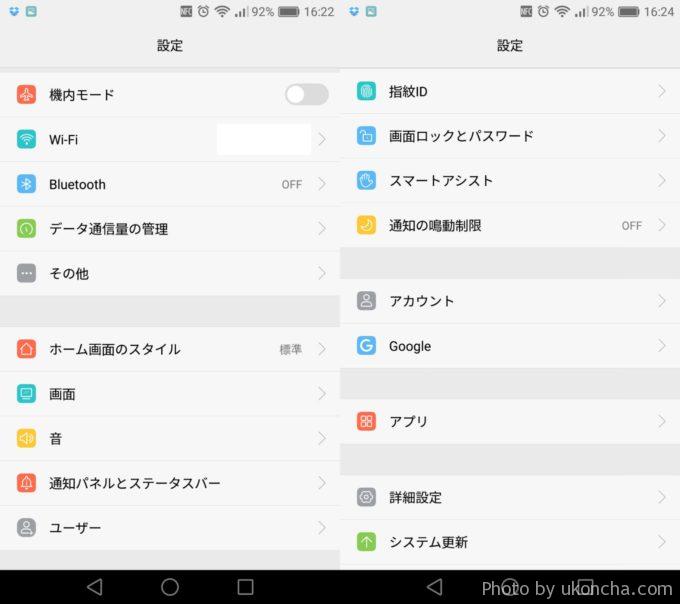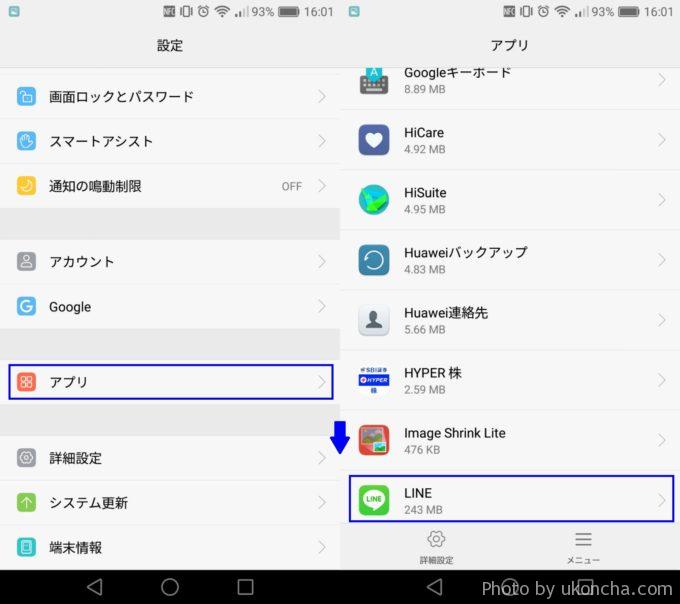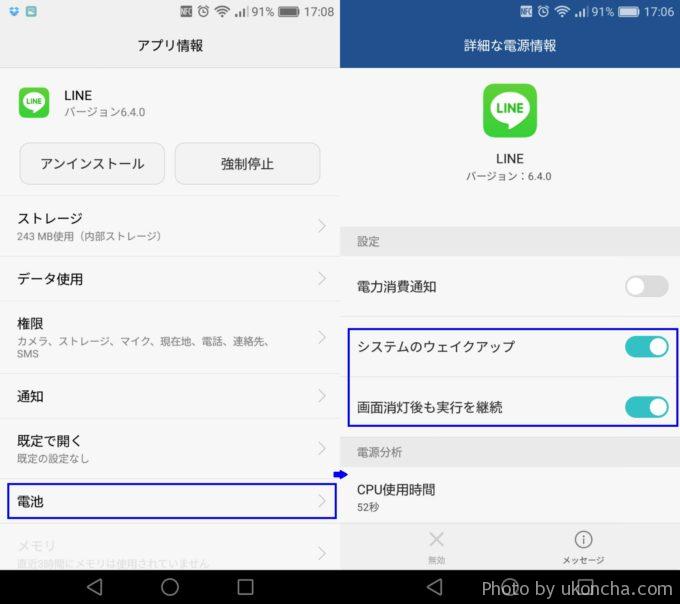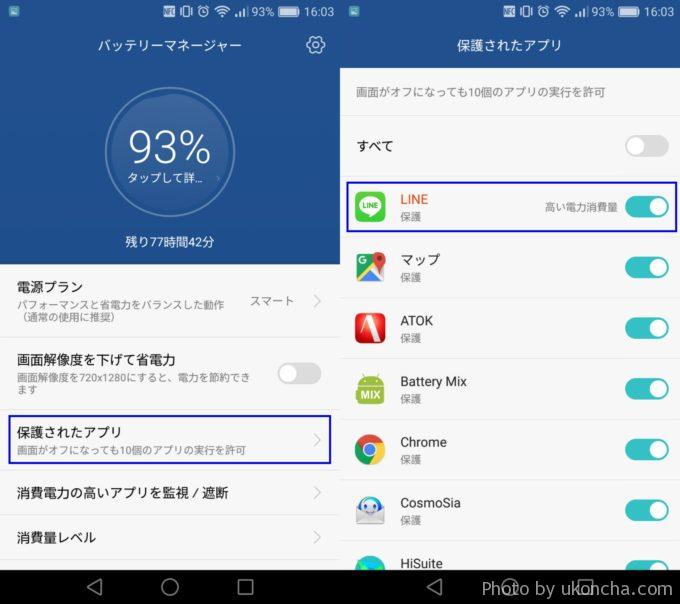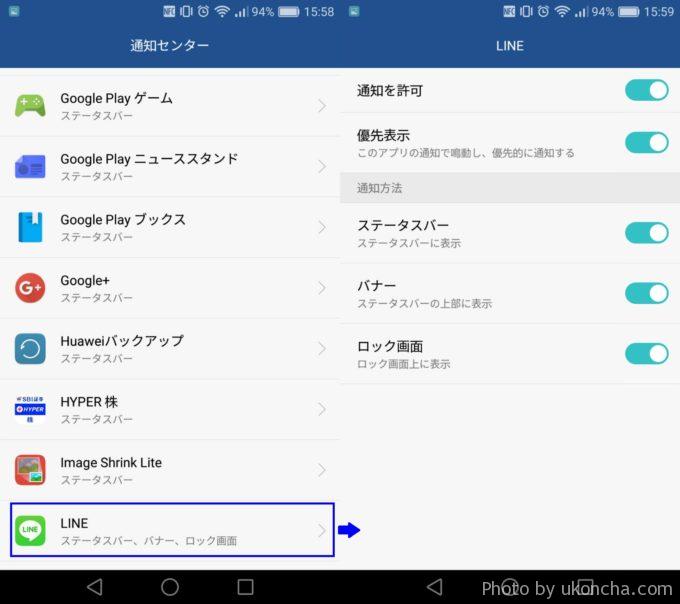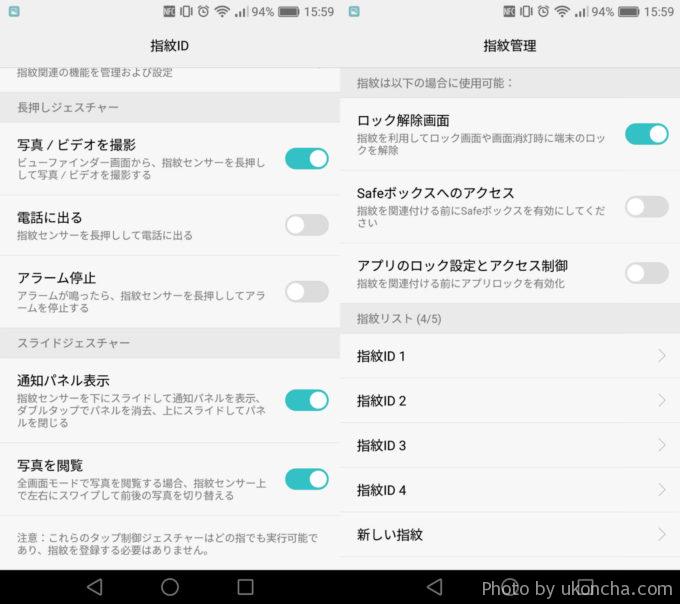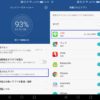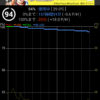購入したHuawei P9。早速設定をしていきます。
※Huawei P9関連記事を記事最下部にまとめました。そちらもご確認ください。
先日、スマホの比較記事を書きました。有力候補は「Huawei P9」と「Xperia X(無印)」でしたが、Xperia Xは輸入になってしまう点がどうしてもネックで、Huawei P9を購入することにしました。今回はその開封記事です。NT......
前回開封した、Huawei P9。Huawei P9を選択肢に入れている方が重視していると思われるサイズ感を見ていきます。比較対象はXperia A。Xperia Aは2013年発売の4.7インチモデル。当時はこのサイズが当たり前だったよう......
ホームの設定というより、本体の設定をメインに。特にバッテリ使用量を低減させるために色々制限されているところを開放させています。Huawei P9は通知系のアプリ(LINEとかFacebookとかメールとか)をインストールした後、そのまま使おうとすると、プッシュ通知されないことがあるためです(価格.comでもそれ系の質問があった)。スクリーンショットを使って画面を撮りましたので、よりわかりやすいかと思っています。是非参考にどうぞ!
①各種設定の見直し ~通知系アプリの優先度設定~
まずは設定画面。これが設定の一覧。画面範囲の都合上、スクリーンショットで見えていない項目としては、「設定の検索」と「端末情報」があります。
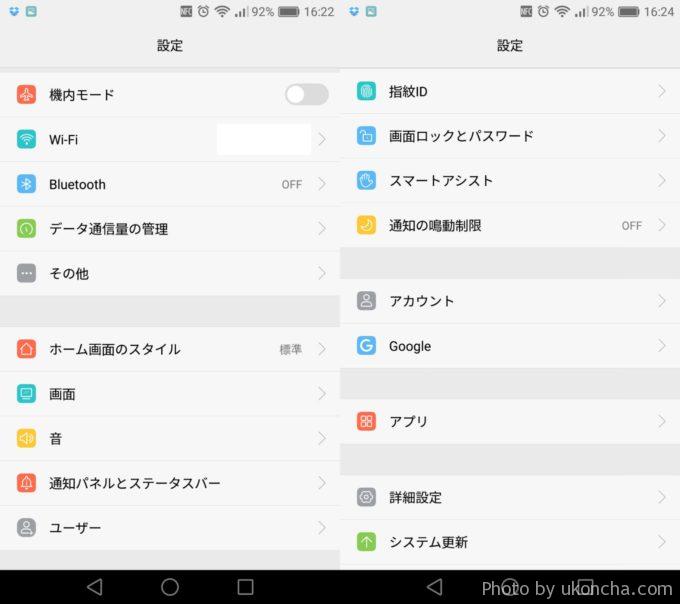
設定の「アプリ」から通知系アプリを選択します。今回の例では、LINEを選択します。
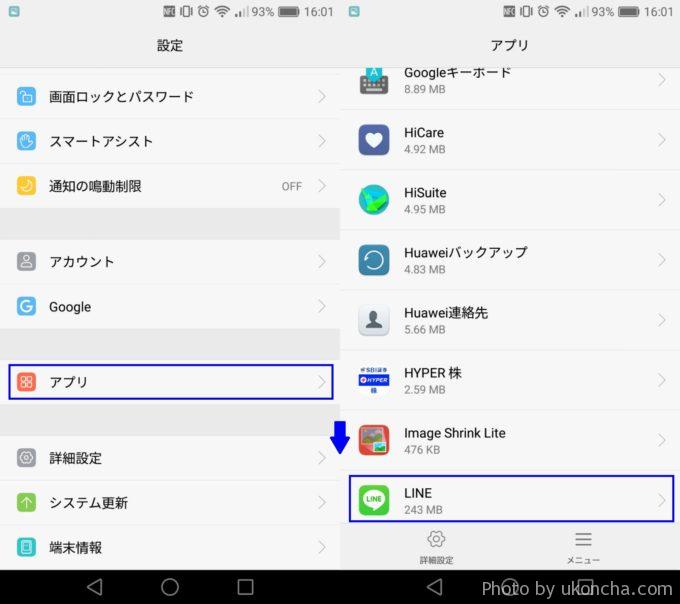
アプリを選択すると次の画面になります。
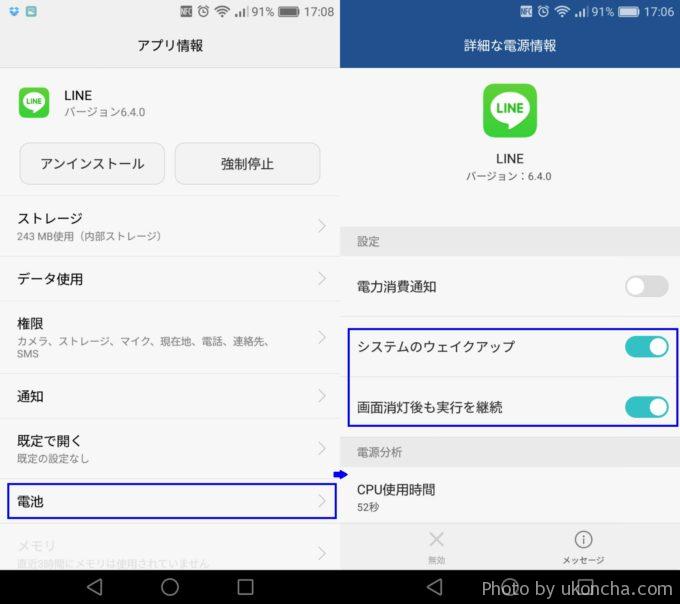
「電池」を選択。ここで”システムのウェイクアップ”と”画面消灯後も実行を継続”を選択しておきます。これで、電源をONしたあとにLINEをタップしなくてもプッシュ通知してくれるようになり、画面が消灯してもプッシュしてくれます。電力消費通知は電力消費が大きいと通知するようになるだけなので、必要な方はどうぞ。
あともう二つ確認することがあります。
さきほどの設定画面から、「詳細設定」を選択し、「バッテリーマネージャー」を選択。
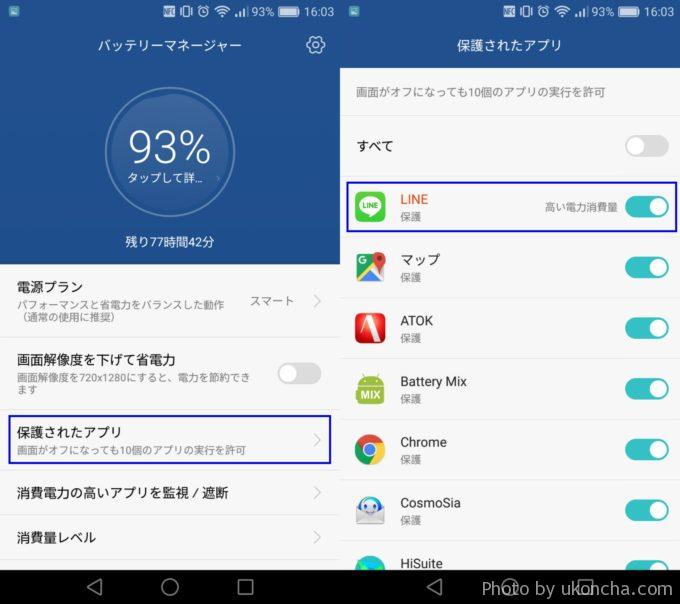
“保護されたアプリ”とありますが、ここも確認しておきましょう。保護することで、画面がオフになっても実行するようにしておきます。
バッテリの消費量を低減させる設定がデフォルトなのは助かる部分もありますが、プッシュ通知があるアプリでは逆に機能を失わせてしまうので、余計なお世話ではありますね。説明書にあまり書いていないので、ここらは丁寧に書いた方がいいと思います。でないと、別に不具合でも、そういう仕様でもないのに、「通知されないじゃん!困る!」と勘違いされちゃいますし。いいことはないですな。プッシュ通知系アプリの機能を失わせてまでバッテリ消費量を減らしたいと思う人はいないでしょう(バッテリ残量が無い時は別でしょうが)。
最後の一つ、ステータスバーに表示させるかどうかを選択する設定を確認します。
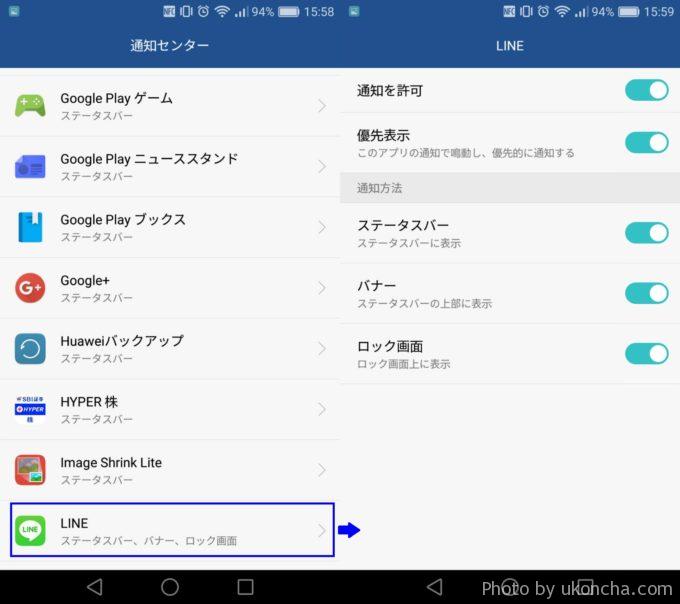
ここで通知がされない設定になっていると、バックグラウンドで動いていても通知がされないという無駄なことになってしまいます。”優先表示”に関しては、ONにしておくのがいいと思います。優先順位を上げてくれるので、バッテリの設定をロングライフにしても通知はしてくれます。
これらを通知系のアプリ全部確認しておけばOKです。Huawei P9を買って、「LINEの通知が来ないんだけど!」という方は上記の設定をまず確認してみてください。
②指紋の登録
Huawei P9の特長である高速指紋認証。これを生かすには指紋設定が必須です。指紋認証凄く速いです!iPhone6より速い(ウコン茶は会社でiPhone6を使っています)。1秒かかってないんじゃないかな。測ってはいませんけど。
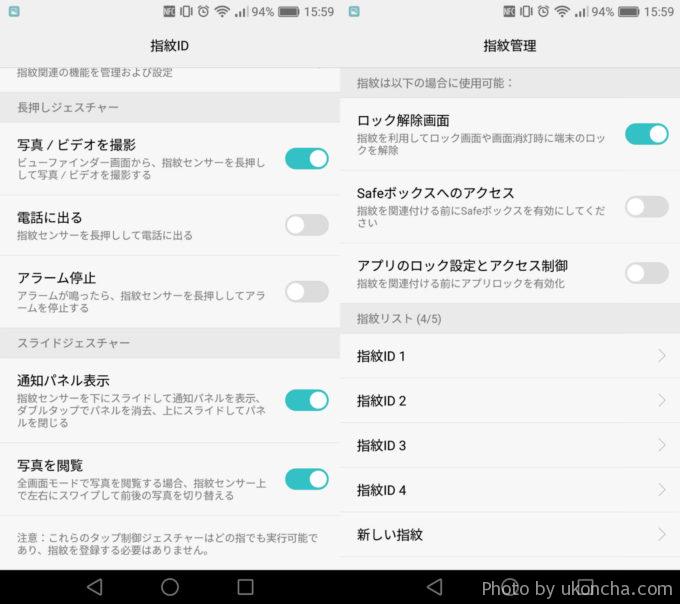
自分は左右の人差し指と中指をそれぞれ登録しました。Huawei P9だと、指紋センサーに固有の機能を割り当てることができます。それが上の写真の設定。指紋センサー長押しでシャッターとか、通知パネル表示、写真の確認など。なお、iPhoneもそうですが、再起動時は指紋認証だけではホームを表示できません。別途PINなどのパスが必要。
次回はその他の設定を確認します。
昨日に引き続き、Huawei P9の設定を確認していきましょう。③ホームホームタイプを2種類から選べます。スタイルの右側はwindowsみたいな感じですね。Androidですので使いやすいようにホームをいじります。自分はこのような感じにしま......
<追記>
Huawei P9関連記事を下記にまとめました。
先日、スマホの比較記事を書きました。有力候補は「Huawei P9」と「Xperia X(無印)」でしたが、Xperia Xは輸入になってしまう点がどうしてもネックで、Huawei P9を購入することにしました。今回はその開封記事です。NT......
前回開封した、Huawei P9。Huawei P9を選択肢に入れている方が重視していると思われるサイズ感を見ていきます。比較対象はXperia A。Xperia Aは2013年発売の4.7インチモデル。当時はこのサイズが当たり前だったよう......
購入したHuawei P9。早速設定をしていきます。※Huawei P9関連記事を記事最下部にまとめました。そちらもご確認ください。ホームの設定というより、本体の設定をメインに。特にバッテリ使用量を低減させるために色々制限されているところを......
昨日に引き続き、Huawei P9の設定を確認していきましょう。③ホームホームタイプを2種類から選べます。スタイルの右側はwindowsみたいな感じですね。Androidですので使いやすいようにホームをいじります。自分はこのような感じにしま......
購入したHuawei P9のケースを紹介。選んだのはコレ。ケースの内部はこんな感じです。TPUなので柔らかいですが、それなりに厚みはあります。これなら落としても大丈夫そう。デザイン的にもOK。装着した状態。指紋もカメラも干渉なく問題ありませ......
Huawei P9のバッテリの持ち具合はどうなのか?テストしてみました。設定は↑でリンクしている設定の通り。普段使いするプッシュ通知系アプリは常にウェイクしてあります。LINEやcosmosiaですね。あとgoogle mapやBatter......
Huawei P9はUSB Type-C。microUSBケーブルしか無かったので購入しました。 P9のカメラテストも兼ねて撮影。意外とシャッター音が小さいですね。これなら外食先でもそんなに気にならないかな。本格的な撮影は、まだしていません......
購入したHuawei P9。カメラを使ってみました。とは言え、Huawei P9のカメラは実に多機能。プロモードを使えば様々な設定で撮影可能なこともあり、どう撮影しようかと思案。まぁ普段使いで撮影するように撮ってみるのが一番と思い、喫茶店で......
Huawei P9のカメラをレビューします。今回は絞りをいじってみます。まずはF値6.3。携帯らしい写真かと思います。次にF値1.0。かなりボケます。一眼でぼかすよりも、違和感があるかな。ソフトウェアで処理をしているからかと思います。個人的......
先月購入したHuawei P9。購入してから1ヶ月経とうかというところ。とても満足しています。欠点はほぼ無し。・HiVoiceが邪魔(無効化できるが表示はされる)・フィルムやケースの種類が無い(Huawei P9が悪いわけではないが)くらい......